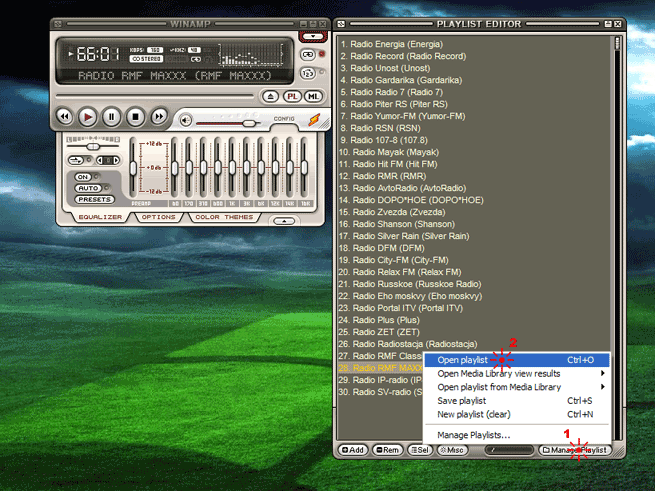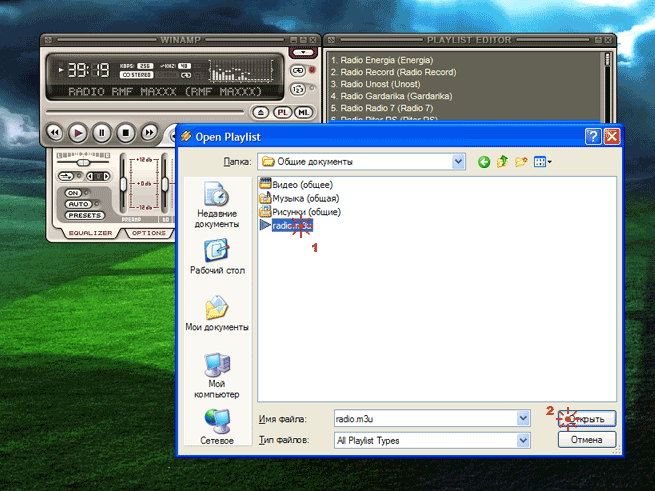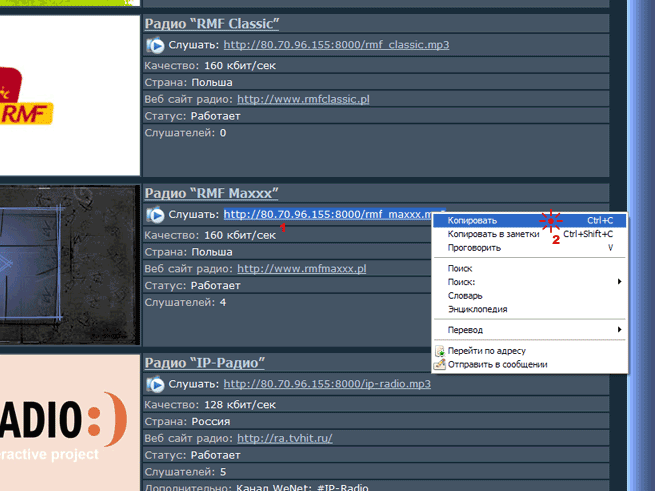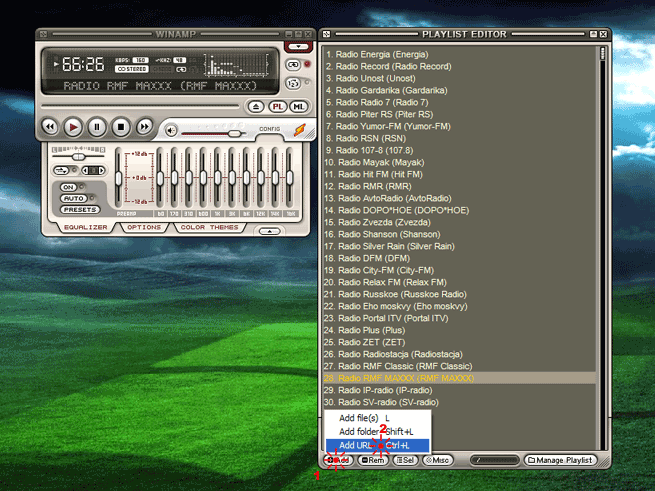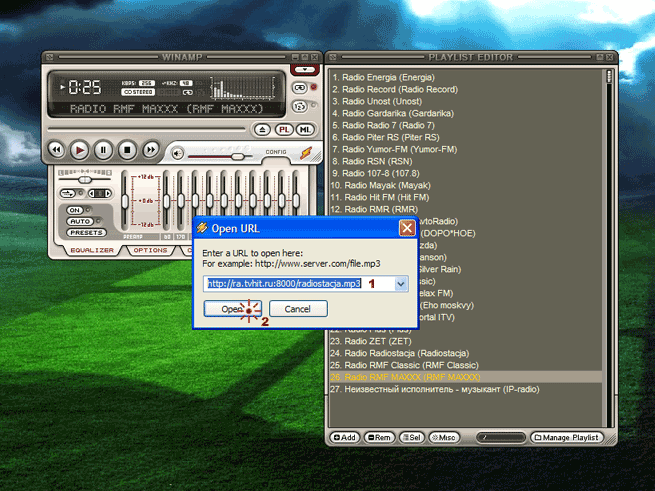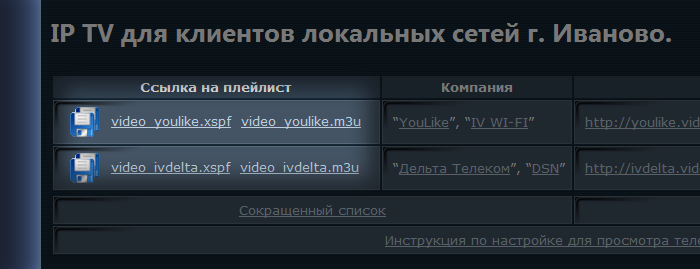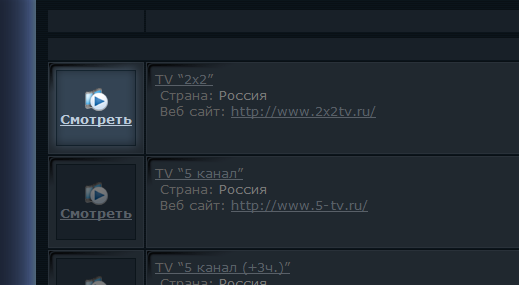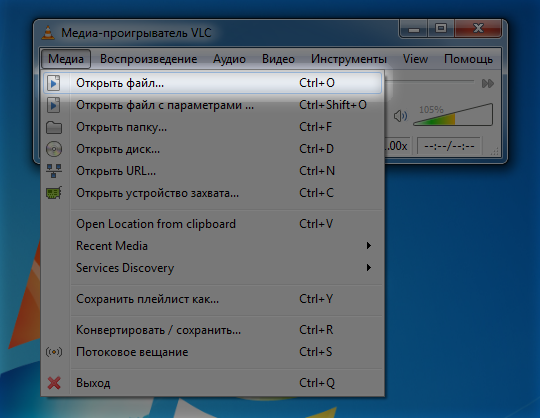Пиринговая файлообменная сеть DC++
Direct Connect — это частично централизованная файлообменная (P2P) сеть, в основе работы которой лежит проприетарный протокол, разработанный фирмой NeoModus.
Одноранговые, Peer-to-peer, P2P сети — это компьютерные сети, основанные на равноправии участников. В таких сетях отсутствуют выделенные серверы, а каждый узел (peer) является как клиентом, так и сервером. В отличие от архитектуры клиент-сервера, такая организация позволяет сохранять работоспособность сети при любом количестве и любом сочетании доступных узлов.
Одна из областей применения технологии одноранговых сетей — это обмен файлами. Пользователи файлообменной сети выкладывают какие-либо файлы в т. н. «расшаренную» директорию, содержимое которой доступно для скачивания другим пользователям. Какой-нибудь другой пользователь сети посылает запрос на поиск какого-либо файла. Программа ищет у клиентов сети файлы, соответствующие запросу, и показывает результат. После этого пользователь может скачать файлы у найденных источников. В современных файлообменных сетях информация загружается сразу с нескольких источников. Ее целостность проверяется по контрольным суммам.
Основные клиенты для работы с пиринговой сетью DC:
- StrongDC++ (http://strongdc.sourceforge.net/)
- FlylinkDC++ (ttp://www.flylinkdc.ru/)
- LinuxDC++ (https://launchpad.net/linuxdcpp)
- Valknut (http://wxdcgui.sourceforge.net)
Список остальных клиентов и информацию по ним можно получить на странице http://ru.wikipedia.org/wiki/Direct_Connect
Настроенные клиенты для провайдеров YouLike, DSN, DeltaTelecom:
- FlylinkDC++
- FlylinkDC++ Passive (Настроен на пассивный режим, для тех у кого не получается настроить фаервол или роутер)